鹿屋体育大学へのご入学おめでとうございます!
例年とは少し違った大学のスタートとなってしまいましたが,少しでもスムーズに大学での活動を始められるようにこのページを作成しました.こちらのページを参考にしていただいて,大学での授業・生活に備えてください.
※2020年度の情報です
授業開始までに準備しておきたいこと
下の事項を準備しておくことを強くお勧めします.
- 大学のIDとパスワードを入手する
- 大学のWi-Fiが使えるように設定する(大学に来れる場合)
- タブレットを使えるようにする
- WebClassにアクセスする
- メールの設定を行う
- タブレットをさらに活用できるようにする
上から順に試していくとよいと思います.
1. 大学のIDとパスワードを入手する
大学のWi-Fiやパソコン教室のPCなどを使うためにはIDとパスワードが必要です.これは4月1日のオリエンテーションで配布する予定です.オリエンテーションに来れない方も郵送その他の手段は検討していますのでご安心ください.
大学のいろいろなサービスで利用する重要な情報となります.責任を持って管理してください.
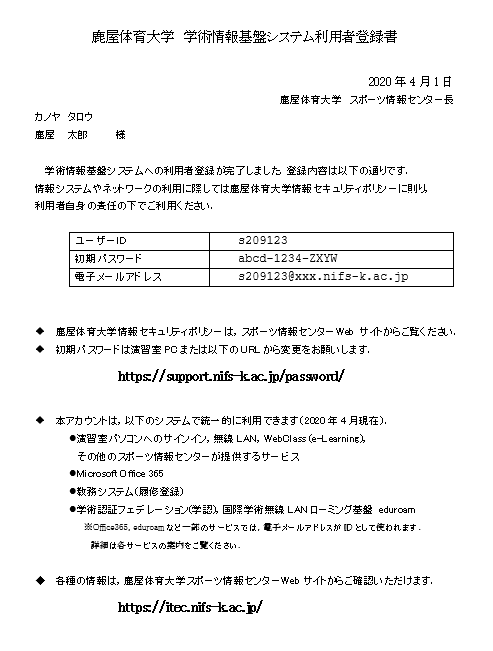
ユーザーIDと電子メールアドレスは,在学中は変わりません.
パスワードは,変更用のページ(学内限定)から変更できます.10文字以上,大文字,小文字,数字,記号から3種類以上の文字を組み合わせたものにしてください.他で使っているパスワードを使いまわしてはいけません.学外からパスワードの変更はできませんので注意してください.
パスワードの変更は,パスワードグッドプラクティスを参考にしてください.
2. 大学のWi-Fiに接続する
鹿屋体育大学のキャンパス内には,多数の無線LAN(Wi-Fi)アクセスポイントが設置されています.教室などの建物をはじめ,体育館や武道館,陸上競技場,テニスコート,野球場など,授業が行われるほぼ全ての場所で利用可能です(Google Mapで確認する).
Wi-Fiの利用は無料ですが,IDとパスワードを使って利用者を認証しています.
まずは,自分のタブレットやスマートフォンからWi-Fiを使えるように設定してみましょう.iPadでの接続方法例を動画にしました.iPhoneであればほぼ同じ方法で接続できます.
パソコンやAndroidスマートフォンでの接続は,以下のページの情報を参考にしてください.
※Wi-Fiの設定は大学で実施する必要があります.
3. タブレットを使えるように設定する
必携タブレットは,各自で使えるようにあらかじめ設定しておきましょう.
設定の際は,Wi-Fiに接続する必要があります.
iPhone、iPad、iPod touch を初期設定する (Appleのサイト)
- すでにiPhoneを使っている場合は「クイックスタート」を使うと便利です.
- Apple IDは,これまで使っているものを設定しましょう.
大学のメールアドレスでIDを作成すると,卒業後に少し面倒になるかもしれません
4. WebClassにアクセスする
WebClassは,鹿屋体育大学で導入しているe-Learningのシステムです.
WebClassのアドレス: https://webclass.nifs-k.ac.jp/
※検索すると他大学のWebClassが見つかることがあります.必ず鹿屋体育大学のシステムであることを確認した上で,IDとパスワードを入力しましょう.
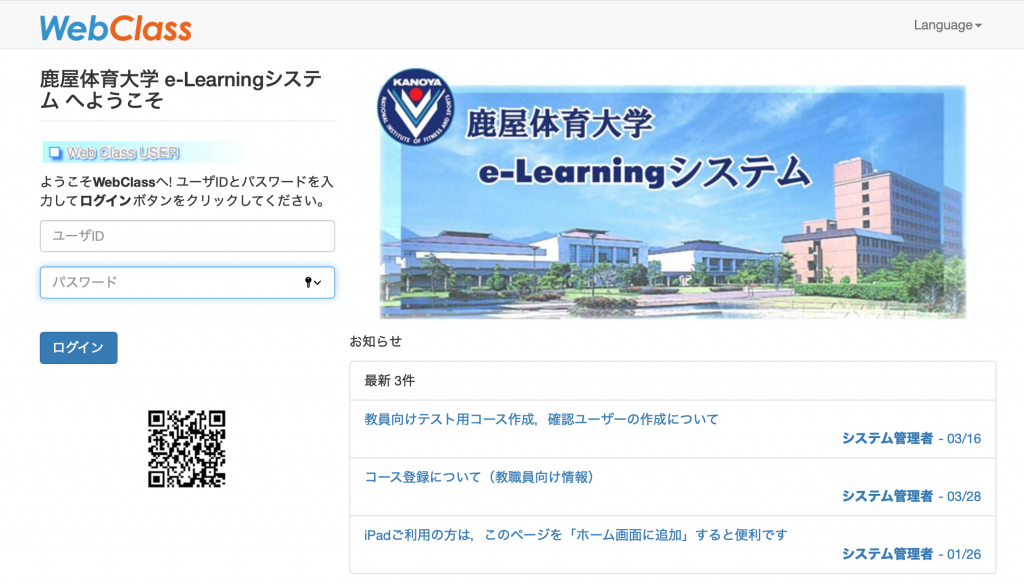
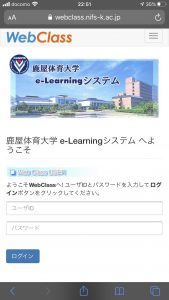
在学中WebClassは頻繁に利用することになると思いますので,iPad/iPhoneなどではホーム画面に追加しておくと便利です.
2020/04/03追記:WebClass練習用のコースを作成しました.レポート提出やアンケートの回答などを試してみることができます.挑戦してみてください.
授業の出席確認をWebClassで行うことがあります.「出席」タグから進んで,出席データの送信を行います.下のビデオを参考にしてください.
5. メールの設定を行う
iPadでメールを読み書きするには,標準のメールappを使う方法と,Microsoft Outlookを使う方法があります.どちらでも構いませんが,大学からのメールは読めるようにどちらかは設定しておきましょう.
5.1 Microsoft Outlookを設定する
5.2 iPad標準のメールappを使用する
6. タブレットをさらに活用できるようにする
アプリを入れてみましょう.
- Microsoft Word / Excel / PowerPoint
- Microsoft OneDrive
- Microsoft OneNote
- Cisco WebEx
- Fuji Xerox Print Utility (印刷する際に使えます)
7. ONE TAPの登録と利用 (4/2追加)
コンディション記録のONE TAPから招待メールが届いたら,以下の手順で記録をはじめましょう.